Como abrir um arquivo TAR | PC e celular
Por Guilherme Haas • Editado por Douglas Ciriaco |
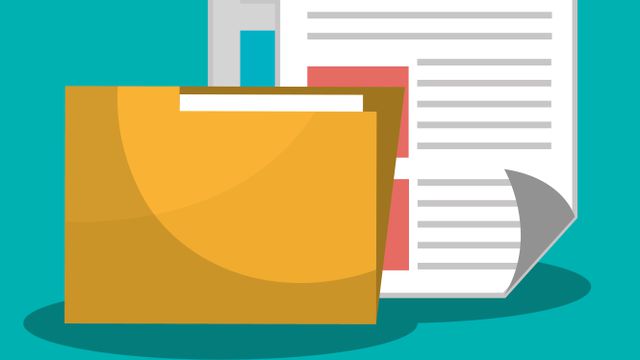
Há várias soluções práticas para abrir um arquivo TAR no PC e no celular. O formato TAR (Tape Archive) é utilizado para agrupar vários itens em um único arquivo, com o objetivo de facilitar o armazenamento e a transferência.
Diferente de formatos como ZIP ou RAR, o TAR em si não comprime arquivos; ele simplesmente os empacota. No entanto, arquivos TAR podem ser comprimidos em utilitários como Gzip, o que resulta em arquivos com extensões como TAR.GZ ou TGZ.
Como abrir um arquivo TAR
Veja como abrir arquivos TAR em diferentes sistemas operacionais: Android, iOS, Windows e macOS.
No Android
Para abrir arquivos TAR no Android, uma opção é utilizar o aplicativo ZArchiver, que permite descompactar e gerenciar arquivos no celular.
- Baixe e abra o app ZArchiver (Android);
- Navegue até a pasta onde o arquivo TAR está armazenado;
- Toque no arquivo TAR para abrir o menu de opções;
- Selecione "Extrair aqui" ou "Extrair para" para escolher um local;
- Confirme a operação para abrir o arquivo.
No iOS
No iOS, o aplicativo iZip é uma alternativa para abrir e gerenciar arquivos no formato TAR.
- Baixe e abra o app iZip (iOS);
- Toque em "Files" para acessar seus arquivos;
- Localize o arquivo TAR;
- Selecione a opção "Abrir" para visualizar o conteúdo;
- Escolha "Extrair" para descompactar em uma nova pasta.
No Windows
Embora o Windows 11 ofereça suporte a vários formatos de arquivo, incluindo TAR, versões anteriores do sistema operacional exigem a instalação de um aplicativo adicional. Você pode utilizar soluções como WinZip, 7-Zip e BreeZip para abrir arquivos TAR. Veja no exemplo abaixo como utilizar o BreeZip para essa ação:
- Instale e abra o app BreeZip (Windows);
- Acesse a pasta onde o arquivo TAR está armazenado;
- Selecione o arquivo TAR;
- Clique em “Extrair”;
- Escolha o local de destino e confirme a operação.
No macOS
O macOS tem suporte nativo para arquivos TAR, mas você também pode usar o app The Unarchiver.
- Instale e abra o aplicativo The Unarchiver (macOS);
- Acesse “Ajustes” do app e associe a abertura de arquivos TAR;
- Navegue até o arquivo TAR e clique duas vezes nele;
- O arquivo será extraído para a mesma pasta automaticamente.
Veja também como zipar arquivos e pastas com as funções nativas do Windows e do macOS.